
КАТЕГОРИИ:
Архитектура-(3434)Астрономия-(809)Биология-(7483)Биотехнологии-(1457)Военное дело-(14632)Высокие технологии-(1363)География-(913)Геология-(1438)Государство-(451)Демография-(1065)Дом-(47672)Журналистика и СМИ-(912)Изобретательство-(14524)Иностранные языки-(4268)Информатика-(17799)Искусство-(1338)История-(13644)Компьютеры-(11121)Косметика-(55)Кулинария-(373)Культура-(8427)Лингвистика-(374)Литература-(1642)Маркетинг-(23702)Математика-(16968)Машиностроение-(1700)Медицина-(12668)Менеджмент-(24684)Механика-(15423)Науковедение-(506)Образование-(11852)Охрана труда-(3308)Педагогика-(5571)Полиграфия-(1312)Политика-(7869)Право-(5454)Приборостроение-(1369)Программирование-(2801)Производство-(97182)Промышленность-(8706)Психология-(18388)Религия-(3217)Связь-(10668)Сельское хозяйство-(299)Социология-(6455)Спорт-(42831)Строительство-(4793)Торговля-(5050)Транспорт-(2929)Туризм-(1568)Физика-(3942)Философия-(17015)Финансы-(26596)Химия-(22929)Экология-(12095)Экономика-(9961)Электроника-(8441)Электротехника-(4623)Энергетика-(12629)Юриспруденция-(1492)Ядерная техника-(1748)
Панель инструментов Формы
|
|
|
|
Загрузка программы Visual Basic.
I. Объекты программирования MS Excel.
Усовершенствовать макрос Узор линейного алгоритма в приложении MS Excel с помощью Visual Basic for Application.
1.1. Откройте файл Калейдоскоп. xls.
1.2. Вызовите окно Visual Basic (ALT+F11). В случае отказа программы – измените уровень защиты макросов, для этого: Сервис/Параметры/ вкладка Безопасность /кнопка Безопасность макросов /переключатель Низкая. Ок.
1.3.  Просмотрите и вспомните содержимое программы из предыдущей лабораторной.
Просмотрите и вспомните содержимое программы из предыдущей лабораторной.
2.1. 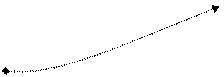 Переключитесь в окно MS Excel.
Переключитесь в окно MS Excel.
2.2. Вызовите панель Формы (Вид/Панели инструментов/Формы).
2.3. Подводя указатель мыши к инструментам панели, запишите все элементы управления, которые в малом количестве предлагает окно.
2.4. Выберите инструмент Кнопка, щелкнув один раз по кнопке.
2.5. Разместите кнопку справа от орнамента разметом 2х3 см.
2.6. 
 Автоматически, после размещения элемента на экране, панель Формы вызывает окно Назначить макрос объекту. Выберите из списка, если таковой имеется, макрос Узор. Нажмите ввод.
Автоматически, после размещения элемента на экране, панель Формы вызывает окно Назначить макрос объекту. Выберите из списка, если таковой имеется, макрос Узор. Нажмите ввод.
2.7. 
 Кнопка – это объект, воспринимаемый программой, кроме всего прочего, как рисунок. Смените надпись Кнопка1 на Выполнить, что возможно сделать, если обрамление кнопки как на рис. Иначе, воспользуйтесь контекстным меню.
Кнопка – это объект, воспринимаемый программой, кроме всего прочего, как рисунок. Смените надпись Кнопка1 на Выполнить, что возможно сделать, если обрамление кнопки как на рис. Иначе, воспользуйтесь контекстным меню.
| I.Панель инструментов Формы в MS Excel Позволяет разместить в электронной таблице к.-л. элемент управления с целью вызова с помощью него макроса. 1. Вызов панели: Вид/Панели инструментов/Формы. 2. Размещение элемента: ¨ Выбрать элемент управления ¨ Разместить на экране ¨ В окне Назначить макрос ввести его название или выбрать из списка уже имеющийся. ¨ Задать Формат элемента управления. Примечание: пользуйтесь контекстным меню Элемента управл. |
2.8. Обрамление на рисунке ниже поясняет выход из режима редактирования текста. К нему возможно перейти щелчком по обрамлению, которое выше.
|
|
|
2.9. Вызовите контекстное меню на кнопке Выполнить сначала по центру, затем по границе и ознакомьтесь с его пунктами. Выберите пункт Назначить макрос, где кнопку Создать (или Правка, если уже был создан).
II.Строение команд
Правила последовательности записи команд. Иерархия зависимости объектов, свойств и методов записывается через точку слева направо от глобального к подчиненному.
 Пример: Range("C1").Interior.ColorIndex = Rnd() * 8
1. Пример: Range("C1").Interior.ColorIndex = Rnd() * 8
1.  Объект – это программный компонент, имеющий определенную структуру, т.е. все то, что можно запрограммировать. Ими являются элементы управления (кнопка), их элементы (ячейка), их свойства (шрифт).
2. Свойства– описывают атрибуты объекта, хотя и сами могут являться объектами. Interior –свойство дляRange, но ColorIndex–свойство дляInterior.
3. Метод– действие, которое объект может выполнять по приказу. Range("A1:H2").Copy, где метод - Copy. Объект – это программный компонент, имеющий определенную структуру, т.е. все то, что можно запрограммировать. Ими являются элементы управления (кнопка), их элементы (ячейка), их свойства (шрифт).
2. Свойства– описывают атрибуты объекта, хотя и сами могут являться объектами. Interior –свойство дляRange, но ColorIndex–свойство дляInterior.
3. Метод– действие, которое объект может выполнять по приказу. Range("A1:H2").Copy, где метод - Copy.
|
2.10. Снимите выделение с кнопки, щелкнув в другом месте. Наведите на кнопку указатель мыши, который должен превратиться в ладонь. Щелкните несколько раз. Удобно?
3. Объекты MSExcel.
3.1. Перейдите в окно Visual Basic (ALT+F11).
3.2. Определите: с какими объектами работает эта программа (прочтите теорию справа).
| III.Объекты MS Excel 1. Range("диапазон"), где диапазон указывается как в табличном процессоре. Range("C1"), Range("A1:H2"), Range("A1:H2") 2. Cells(номер ряда, номер колонки). Cells(1, 1) – ячейка А1, Cells(1, 2) - ячейка В1. Range(Cells(1, 1), Cells(5, 3)) – диапазон А1:С5. | 3. Row- ряд. Y = ActiveCell.Row 4. Column – колонка. Х = ActiveCell.Column 5. Worksheets (имя или номер)– рабочий лист 6. Workbooks (имя) – рабочая книга. Workbooks("Cogs.xls").Worksheets("Sheet1").Activate |
3.3. 
 Объект Range удобен, когда точно известны адреса ячеек, но его можно заменить на более универсальный объект Cells(). Измените в программе текст, как указано в отрывке ниже, опираясь на теорию.
Объект Range удобен, когда точно известны адреса ячеек, но его можно заменить на более универсальный объект Cells(). Измените в программе текст, как указано в отрывке ниже, опираясь на теорию.
|
|
|
3.4. Проверьте работу программы и исправьте ошибки, если таковые имеются.
|
|
|
|
|
Дата добавления: 2014-12-24; Просмотров: 925; Нарушение авторских прав?; Мы поможем в написании вашей работы!